
यदि आपके पास OS X माउंटेन लायन और iOS 5 या iOS 6 डिवाइस के साथ एक मैक है, तो आपके पास व्हाट्सएप के समान संदेश (या iMessage) नामक एक सेवा है, लेकिन अंतर यह है कि यह केवल OS X और / या iOS उपयोगकर्ताओं के बीच मान्य है। आपके डेटा कनेक्शन का उपयोग करके संदेश भेजे जाते हैं, और आप एक पहचानकर्ता के रूप में एक फ़ोन नंबर या ईमेल का उपयोग कर सकते हैं जिससे संदेश भेजे जा सकते हैं। केवल उन्हें iPhone से भेजने और डेटा कनेक्शन नहीं होने की स्थिति में उन्हें SMS के रूप में भेजा जाएगा। यदि आपके संपर्क मैक ओएस एक्स और / या आईओएस उपयोगकर्ताओं से भरे हुए हैं, तो किसी भी डिवाइस से संदेश प्राप्त करने और भेजने में सक्षम होने के लिए अच्छी तरह से कॉन्फ़िगर किया गया एप्लिकेशन होना बहुत उपयोगी है। अगले ट्यूटोरियल में हम इसे प्राप्त करने के लिए बुनियादी अवधारणाओं की व्याख्या करेंगे।
संदेशों को एक पहचानकर्ता के रूप में उपयोग करने के लिए एक ईमेल की आवश्यकता होती है जिसमें से संदेश भेजने या प्राप्त करने के लिए। इस घटना में कि आपके पास एक iPhone है, एक संबद्ध मोबाइल नंबर के साथ, आप फिर एक मोबाइल नंबर जोड़ सकते हैं। आप भी उपयोग कर सकते हैं एक पहचानकर्ता के रूप में जितने ईमेल चाहते हैं, उतने ही मोबाइल फोन भी अगर आपके पास एक ही ऐप्पल आईडी से जुड़े हैं. आईपैड न्यूज में हमने पहले ही बताया है कि एप्लिकेशन को कैसे कॉन्फ़िगर किया जाए, इसे अपने मैक पर कॉन्फ़िगर करना सरल और बहुत समान है।
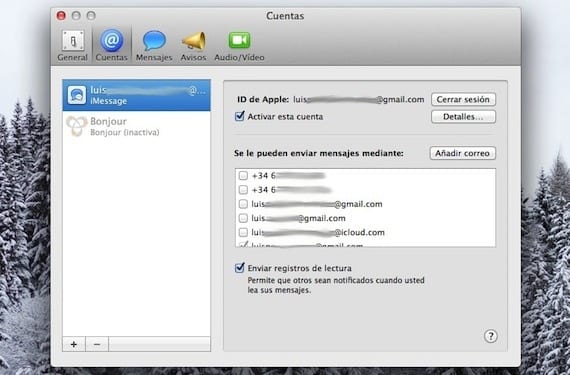
हम संदेश तक पहुँचते हैं और प्राथमिकताएँ मेनू पर जाते हैं। खातों के टैब में हमारे ट्यूटोरियल में हमें कौन सी रुचियां हैं। यदि आपने पहले से ही किसी अन्य डिवाइस पर संदेश कॉन्फ़िगर किए हैं, तो आप संबंधित ईमेल और मोबाइल फोन खाते देखेंगे। आप एप्लिकेशन के साथ उपयोग करने के लिए उन ईमेल और फोन खातों को चिह्नित कर सकते हैं। उन फ़ोनों और ईमेल खातों पर भेजे जाने वाले सभी संदेश जो आपके द्वारा चिह्नित किए गए हैं, वे आपके मैक पर पहुंच जाएंगे। आप उन्हीं को अपने iPhone और iPad पर कॉन्फ़िगर कर सकते हैं और इस प्रकार एक ही संदेश आपके सभी उपकरणों तक पहुंच जाएगा, या आप अलग-अलग कॉन्फ़िगर कर सकते हैं। यदि आप कुछ गोपनीयता बनाए रखना चाहते हैं। इस घटना में कि आप कई खाते चुनते हैं, एक नया विकल्प सबसे नीचे दिखाई देगा जिसमें से चुनें कि आपके संदेश किस खाते में भेजे जाएंगे। आप उन्हें अपने मैक से भेजने के लिए अपना मोबाइल नंबर भी चुन सकते हैं। यदि आप नए ईमेल जोड़ना चाहते हैं, तो "ईमेल जोड़ें" बटन पर क्लिक करें।
कुछ महत्वपूर्ण: ईमेल जो आप अपने AppleID के साथ जोड़ते हैं वे दूसरे के साथ संबद्ध नहीं हो सकते हैं, इसलिए ऐसा हो सकता है कि आप एक को जोड़ने और एक त्रुटि प्राप्त करने का प्रयास करें, ऐसा इसलिए है क्योंकि यह पहले से ही किसी अन्य खाते से संबद्ध है। यदि आप यह देखना चाहते हैं कि आपके खाते से कौन से ईमेल खाते जुड़े हुए हैं, तो इस Apple सहायता पृष्ठ पर जाएँ और आप आश्चर्यचकित होंगे कि आपने अपने Apple ID से कितने ईमेल लिंक किए हैं, उस पृष्ठ से आप नए या संबद्ध संघों को हटा सकते हैं।
अधिक जानकारी - अपने आईपैड पर संदेश सेट करें
क्या आप सुनिश्चित हैं कि यह शेर के साथ काम करता है? यह ओएस में एकीकृत नहीं है, बीटा ने महीनों पहले काम करना बंद कर दिया और फेसटाइम के विपरीत, यह मैक ऐप स्टोर में नहीं है।
सही है, मेरी गलती। मैं सिंह से संदेश का उपयोग कर रहा हूं और अब माउंटेन शेर के साथ, मुझे याद नहीं है कि बीटा समाप्त हो गया था। पाठ में ठीक किया गया। स्पष्टीकरण के लिए धन्यवाद।
लुइस Padilla
luis.actipad@gmail.com
आईपैड न्यूज़
शेर को काम करने के लिए उन्हें पहले से ही कुछ मिल सकता था